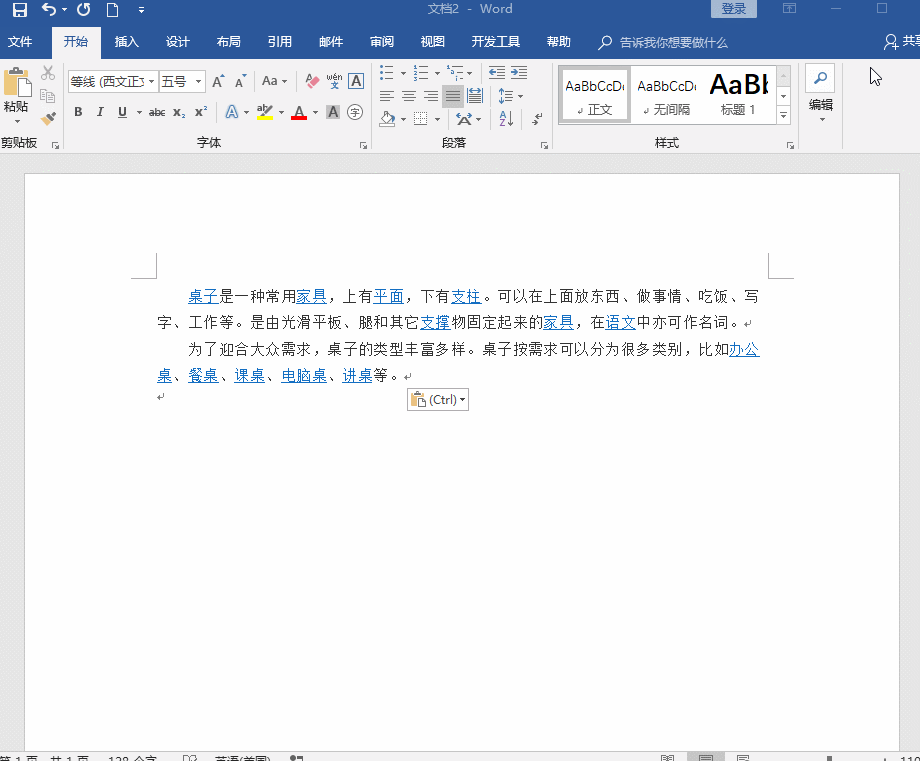处理Word、Excel、PPT,是不是很羡慕,哪些五分钟就可以将一个小时的工作完成的大神。如果你也想要快速高效的办公效率,快捷键小技巧你需要你牢记,这里就很分享几个办公常用的我的小技巧,帮你节省80%的工作时间。
1.Word表格添加页码,三步操作你可以做到!
直接的双击页脚部分,在页脚选择插入一个文本框,并且设置为无填充,无轮廓,之后选择插入页码,选择插入当前位置即可,如下图:
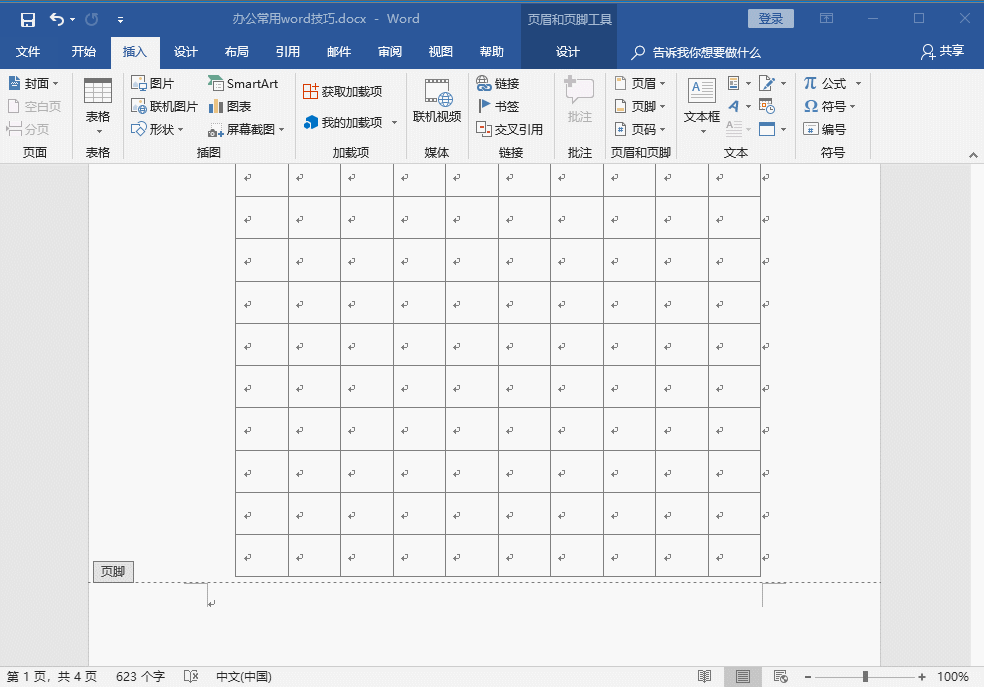
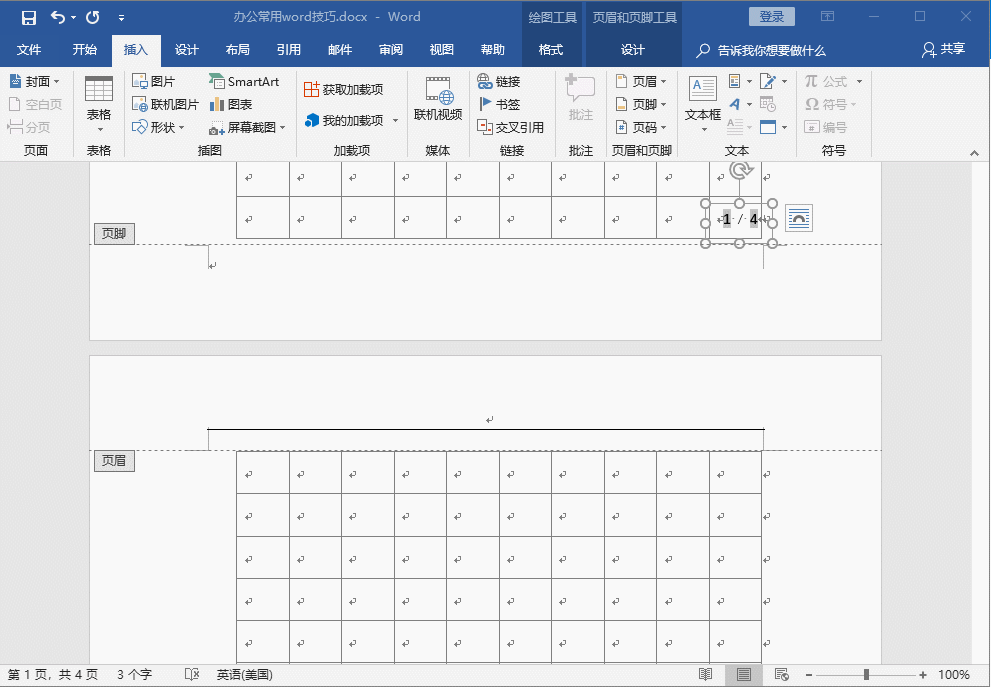
2.首字下沉,一步快速进行设置
有些时候因为排版需要将首字进行下沉设置,应该如何进行选择呢?执行插入——文本——首字下沉,选择下沉的行数即可。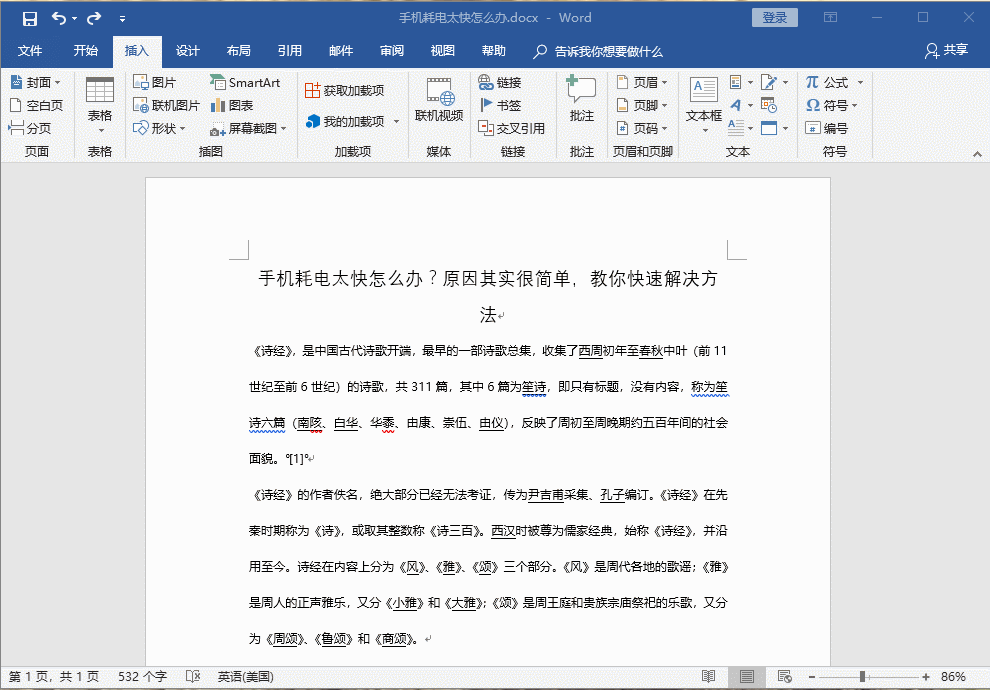
3.一键去除Word页眉横线
页眉横线一直删除不掉是一件十分郁闷的事情,特别是论文排版的时候,真的是很郁闷,其实解决的方法也很简单,直接点击“页眉-样式”点击下拉框,找到页眉,修改选择无边框即可。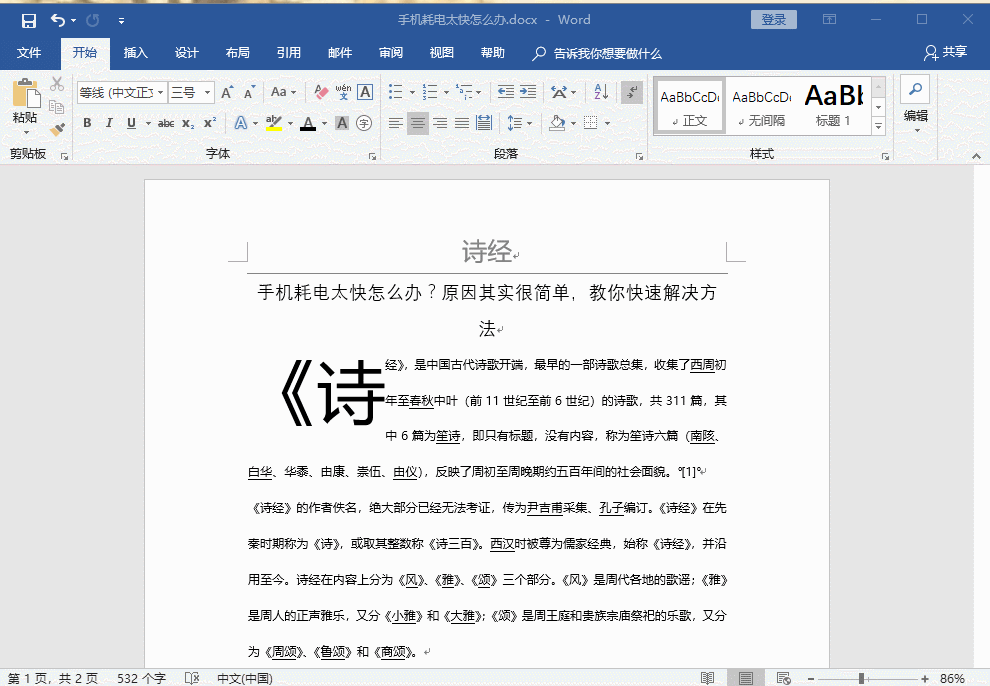
4.录入商标、版权符号
在我们编辑Word时候,经常需要录入产品的商标以及版权符号,那么如何才能快速的将这符号录入进去呢?
解决方案:我们可以通过快捷键即可实现,Ctrl+Alt+T:商标;Ctrl+Alt+C:版权。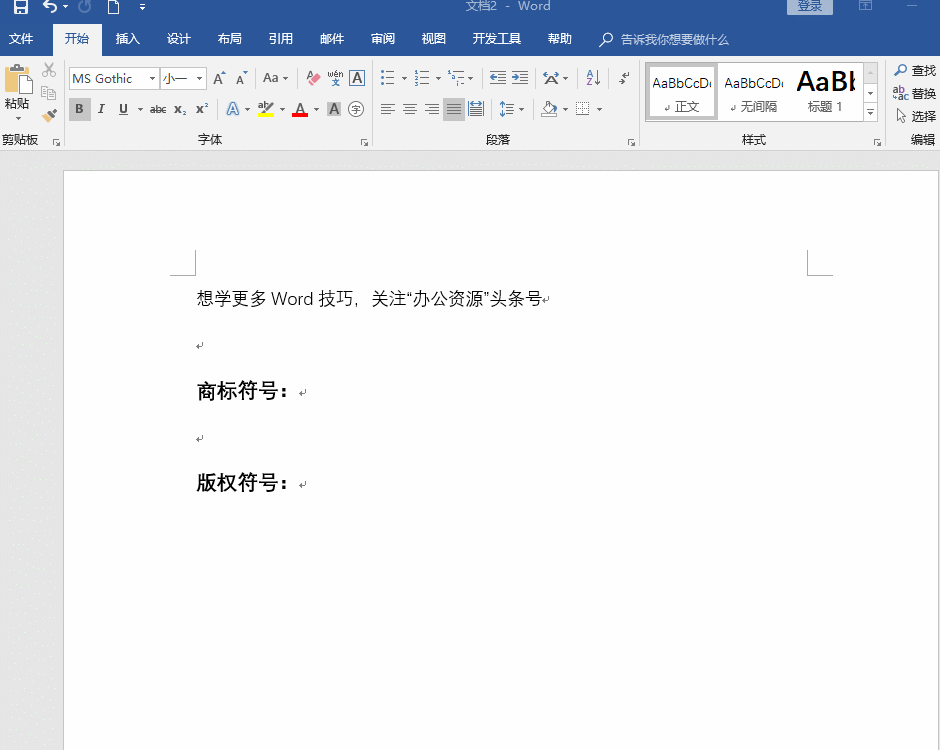
5.快速清除文字样式
在我们复制网页上字体粘贴到Word上面,会在复制字体的同时将字体样式也复制到Word文档里面,那么如何才能快速的将字体样式去除呢?
操作步骤:全选所有内容,按住快捷键:【Ctrl+Shift+Z】即可!